Solicitud Automática de Confirmación de Visita
Última modificación:
DIKIDI tiene la función de solicitar la confirmación de un cliente sobre su visita junto con un recordatorio
Configuración en la versión web de DIKIDI
Para una cita
Puedes crear un recordatorio con solicitud de confirmación de visita directamente desde el formulario de la cita.
1. Abre la cita del cliente en la sección “Registro de reservas”;
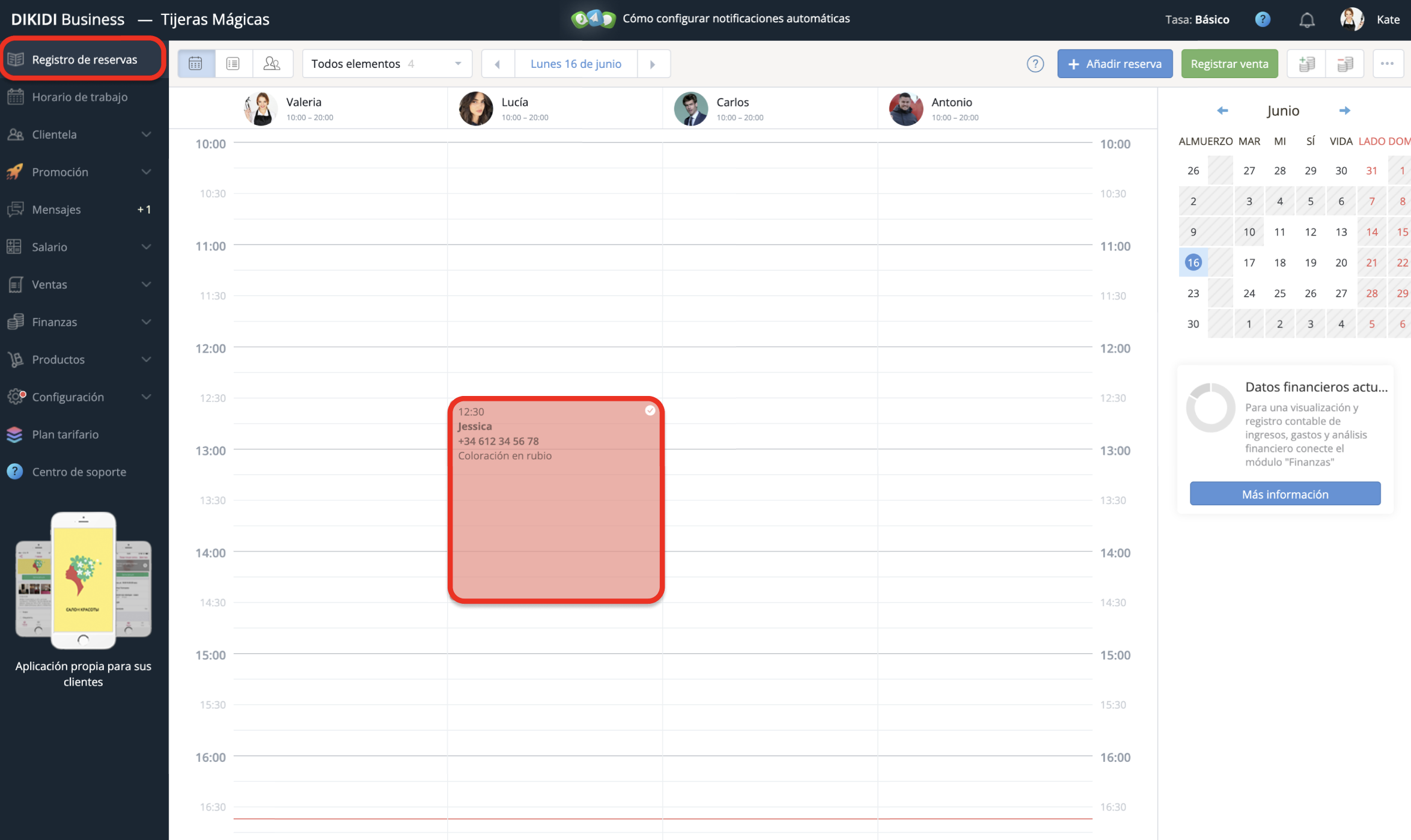
2. Configura el recordatorio para la hora deseada y marca la casilla “Con confirmación”.
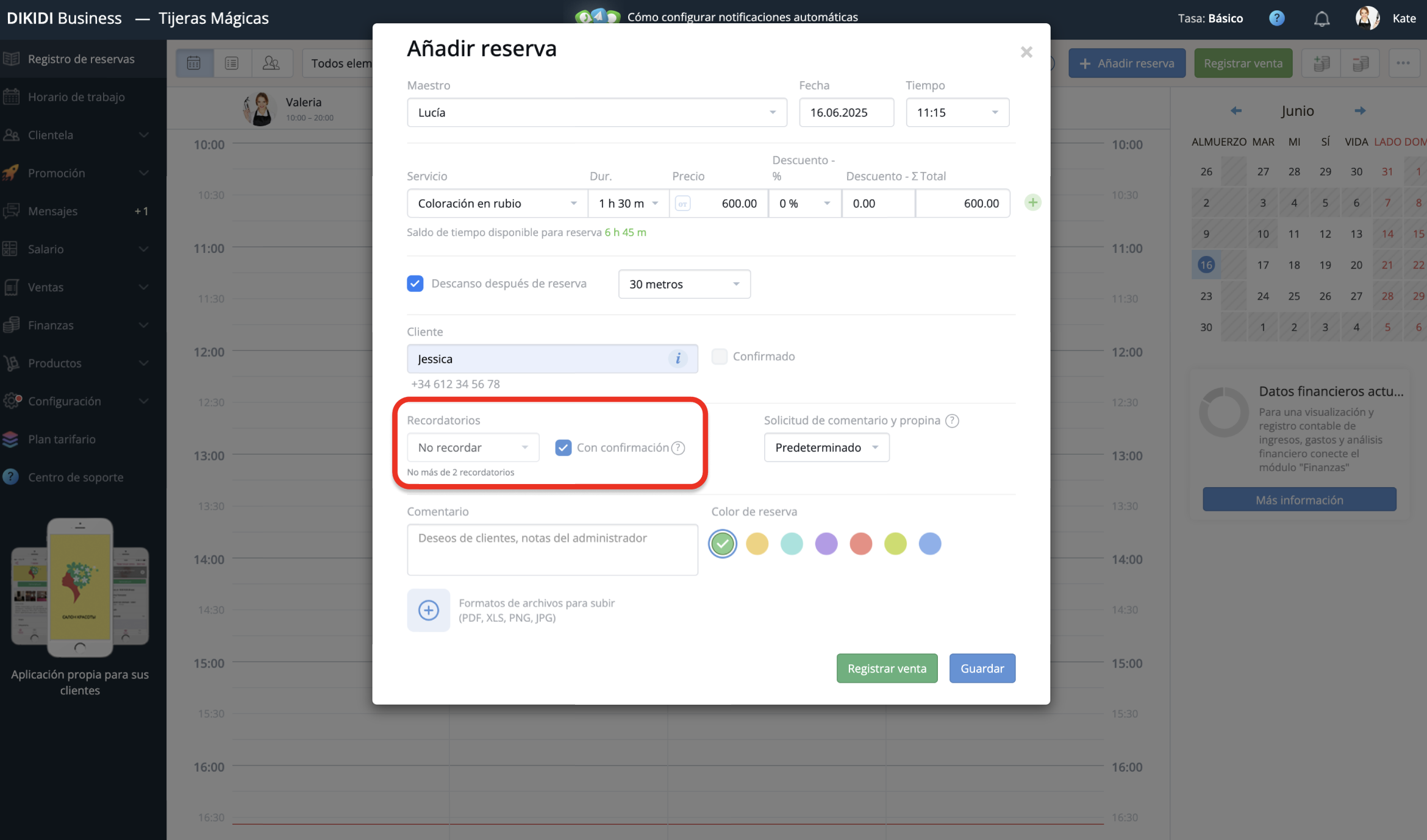
Ahora, junto con el recordatorio, el cliente recibirá un enlace para confirmar su visita.
Cuando el cliente confirme la visita, el estado de la cita cambiará a “Confirmado”.
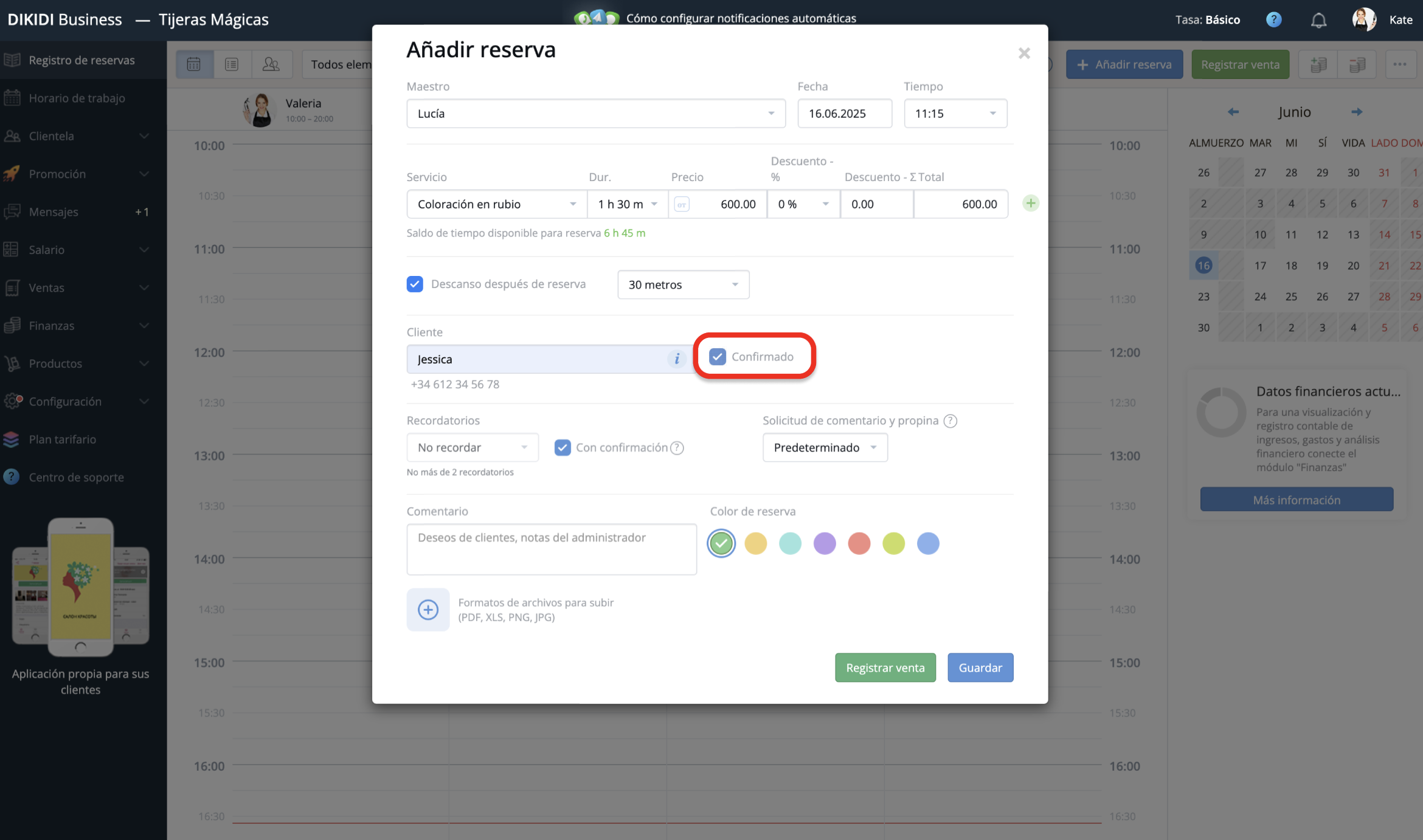
⚠️ NB: La solicitud de confirmación solo se enviará si la casilla “Visita confirmada” no está marcada. Esto evita solicitudes de confirmación innecesarias.
Para todas las citas
Para activar las solicitudes de confirmación con recordatorios para todas las citas:
1. Ve a “Configuración” → “Notificaciones” → “Tipos de notificaciones” → “Recordatorio de visita”;
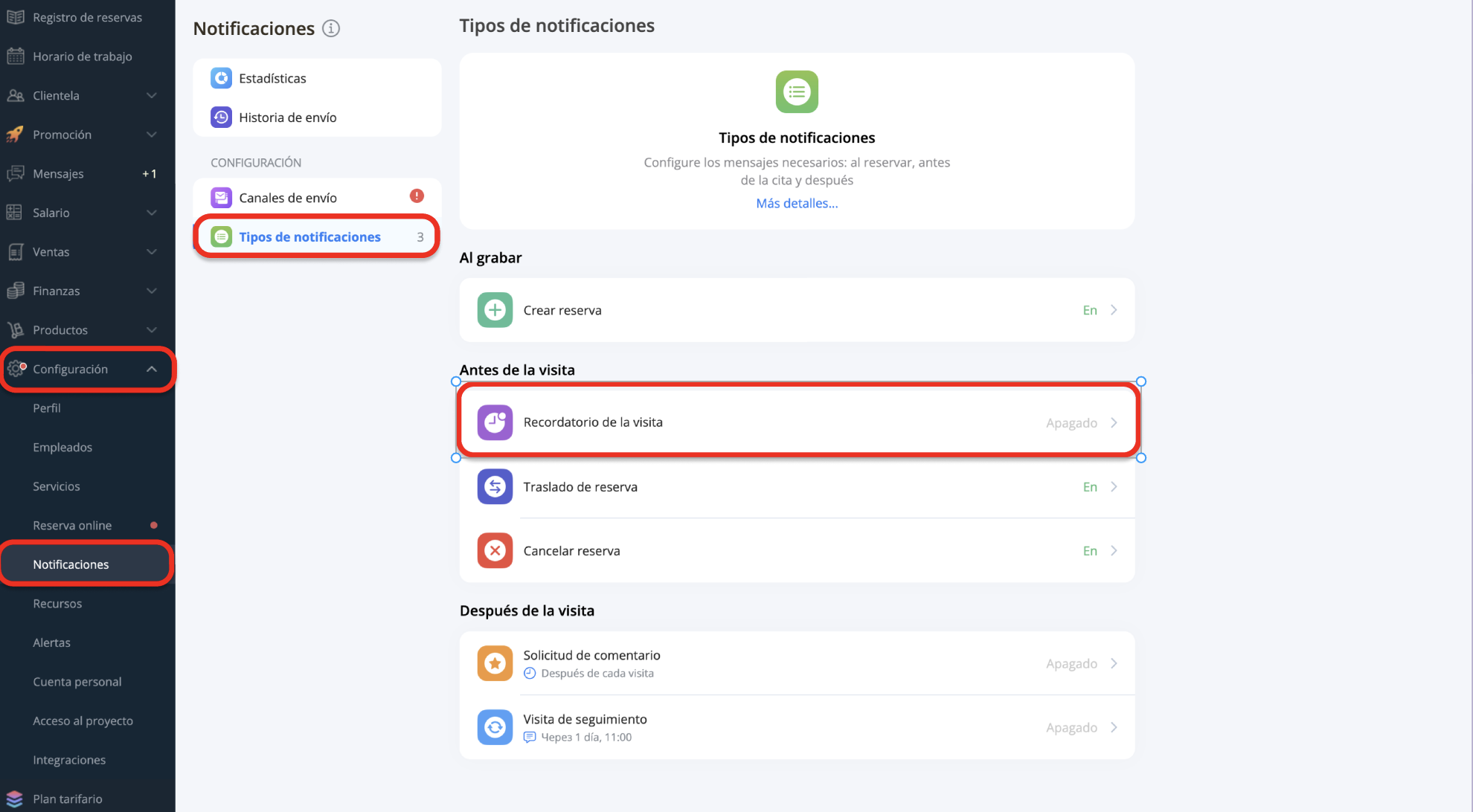
2. Activa la casilla "Solicitar confirmación".
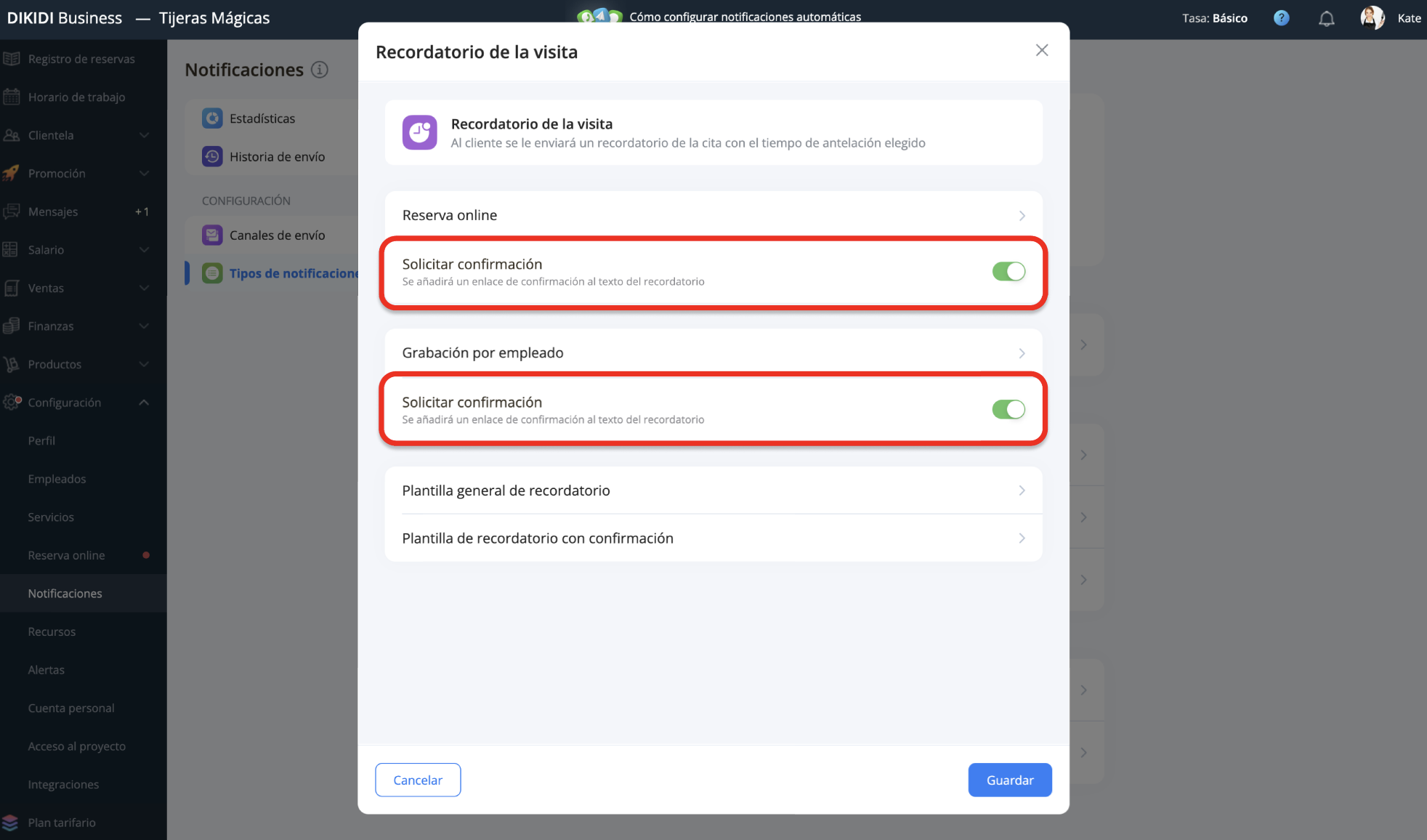
Una vez activada esta configuración, la solicitud de confirmación se añadirá automáticamente a todas las citas nuevas.
Configuración en la aplicación DIKIDI
Para una cita
1. Abre la cita del cliente en la sección “Reservas”;
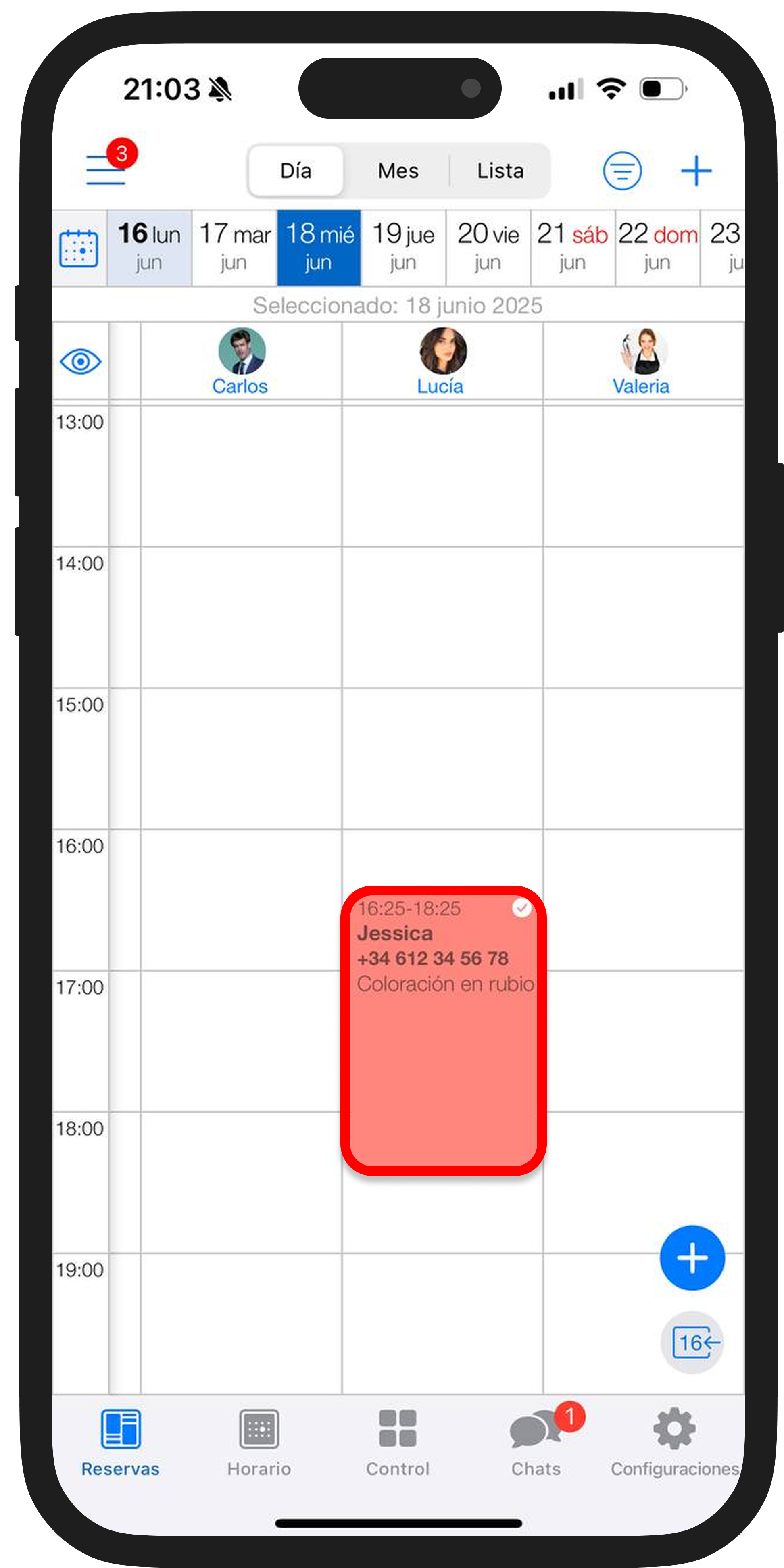
2. Selecciona “Recordatorio” y activa el interruptor “Solicitar confirmación”.
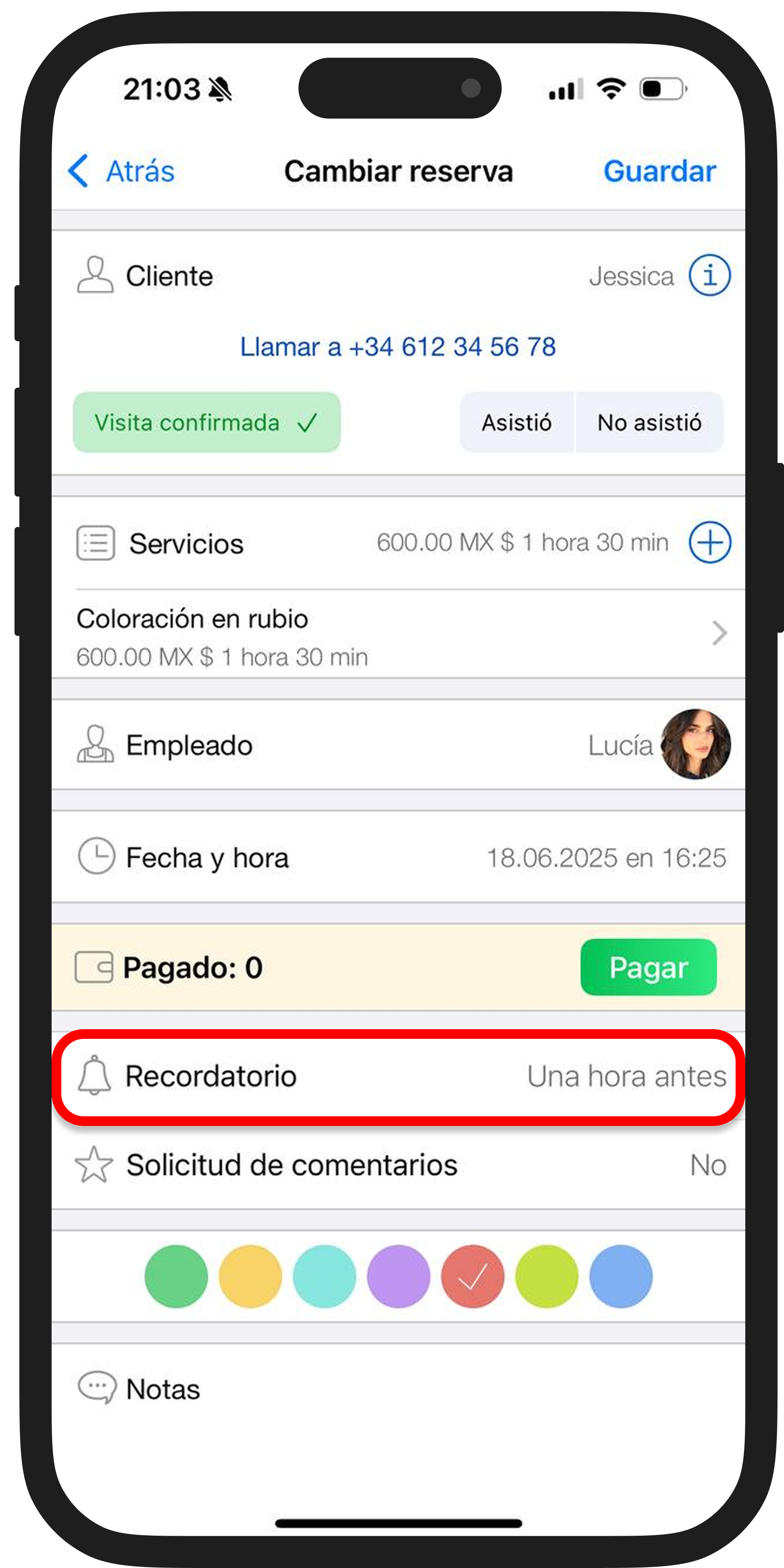
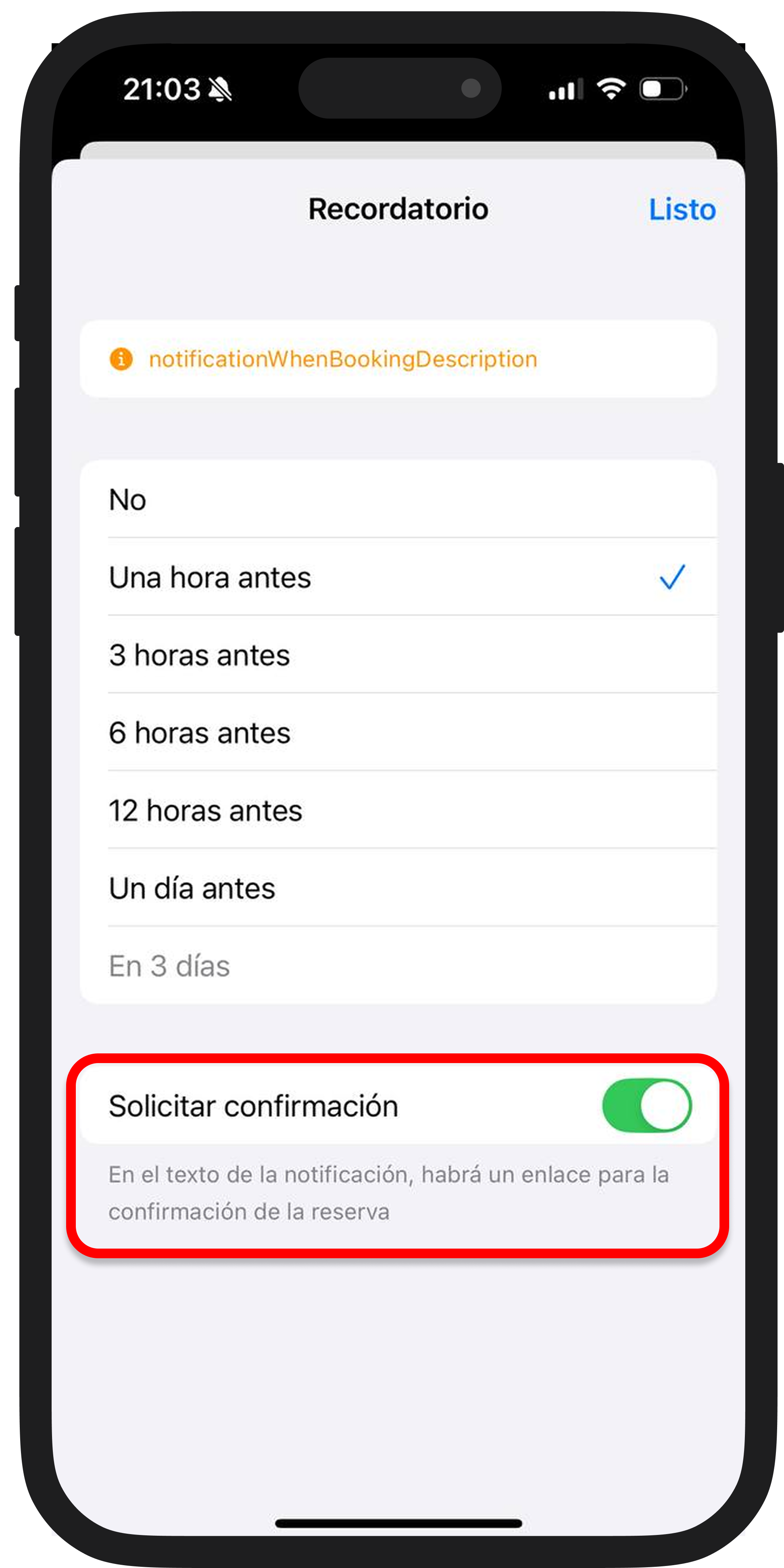
Para todas las citas
1. Ve a “Configuración” → “Notificaciones” → “Tipos de notificaciones”;
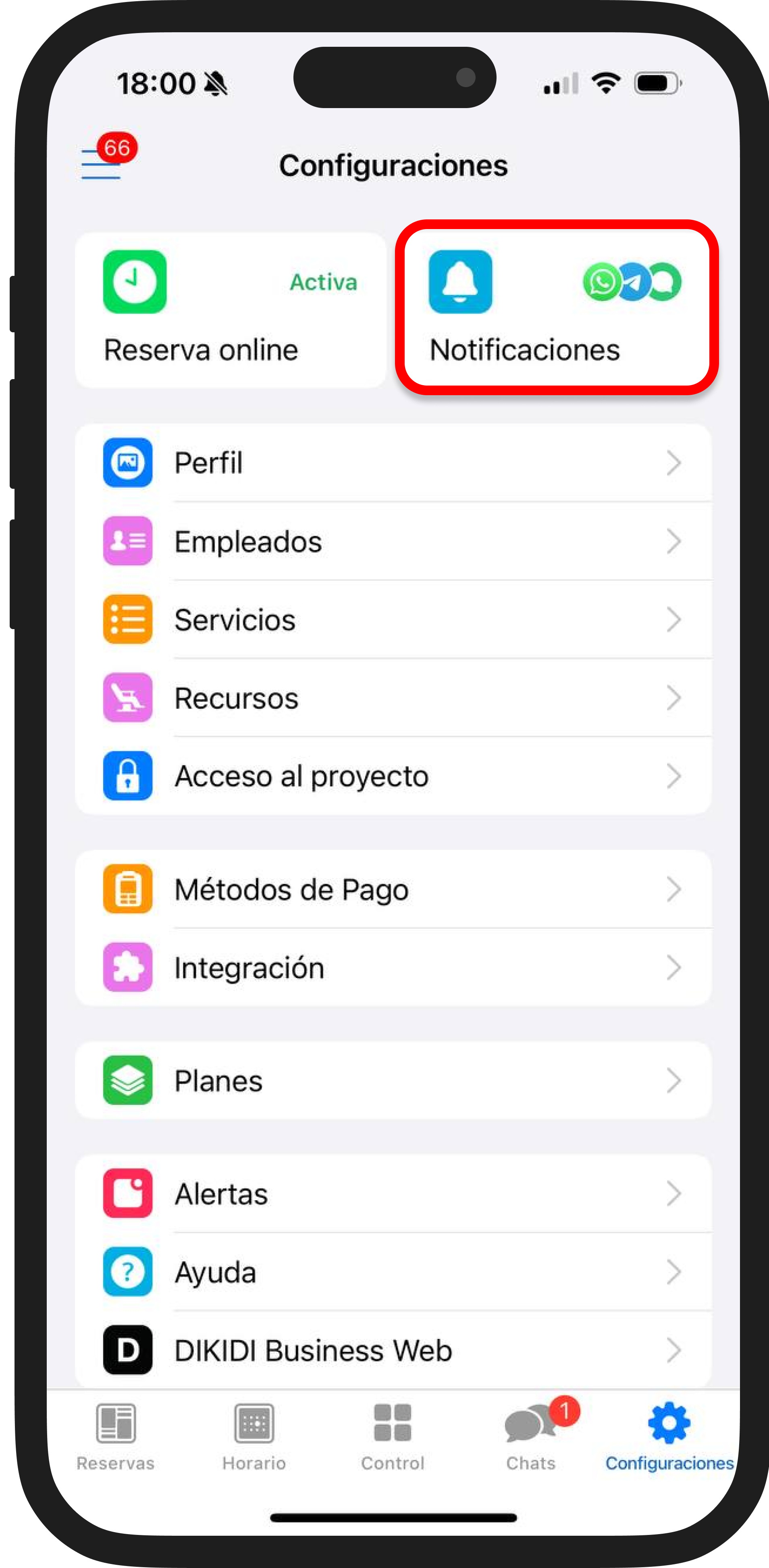
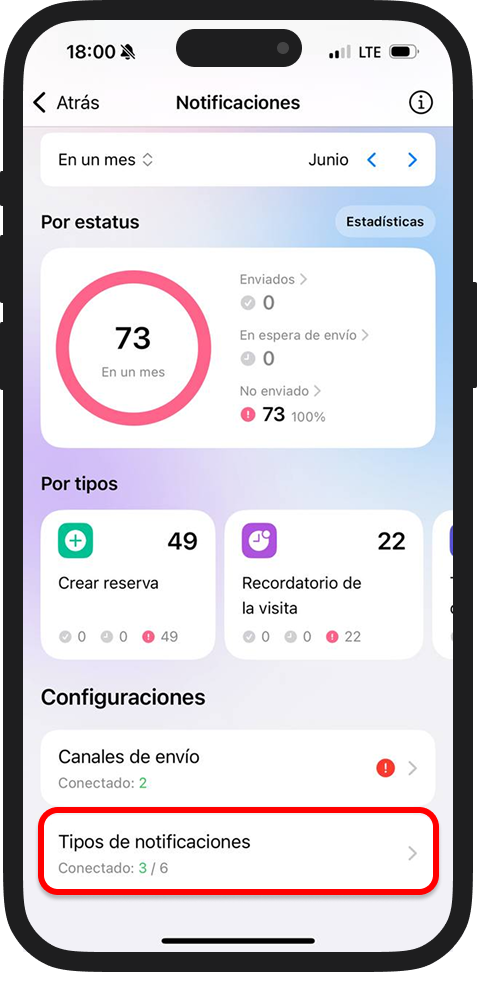
2. Selecciona “Recordatorio de la visita” en la lista;
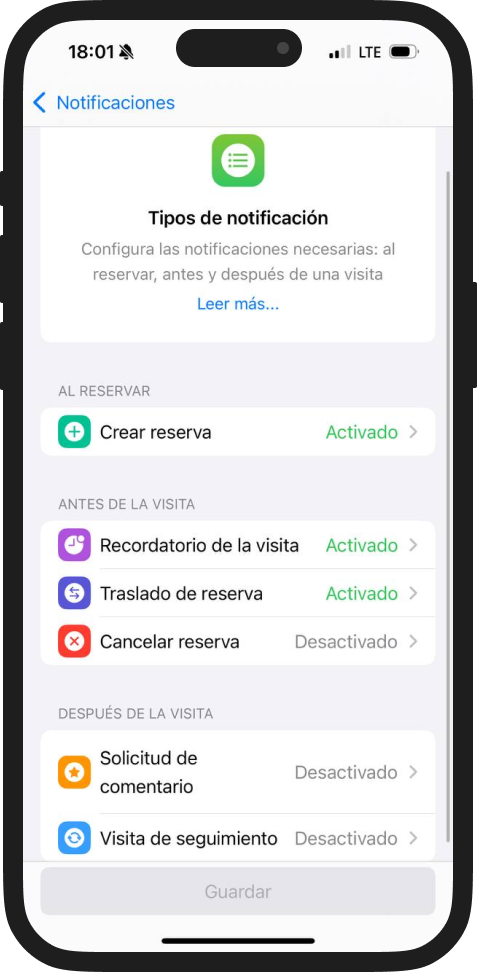
3. Activa “Solicitar confirmación”.
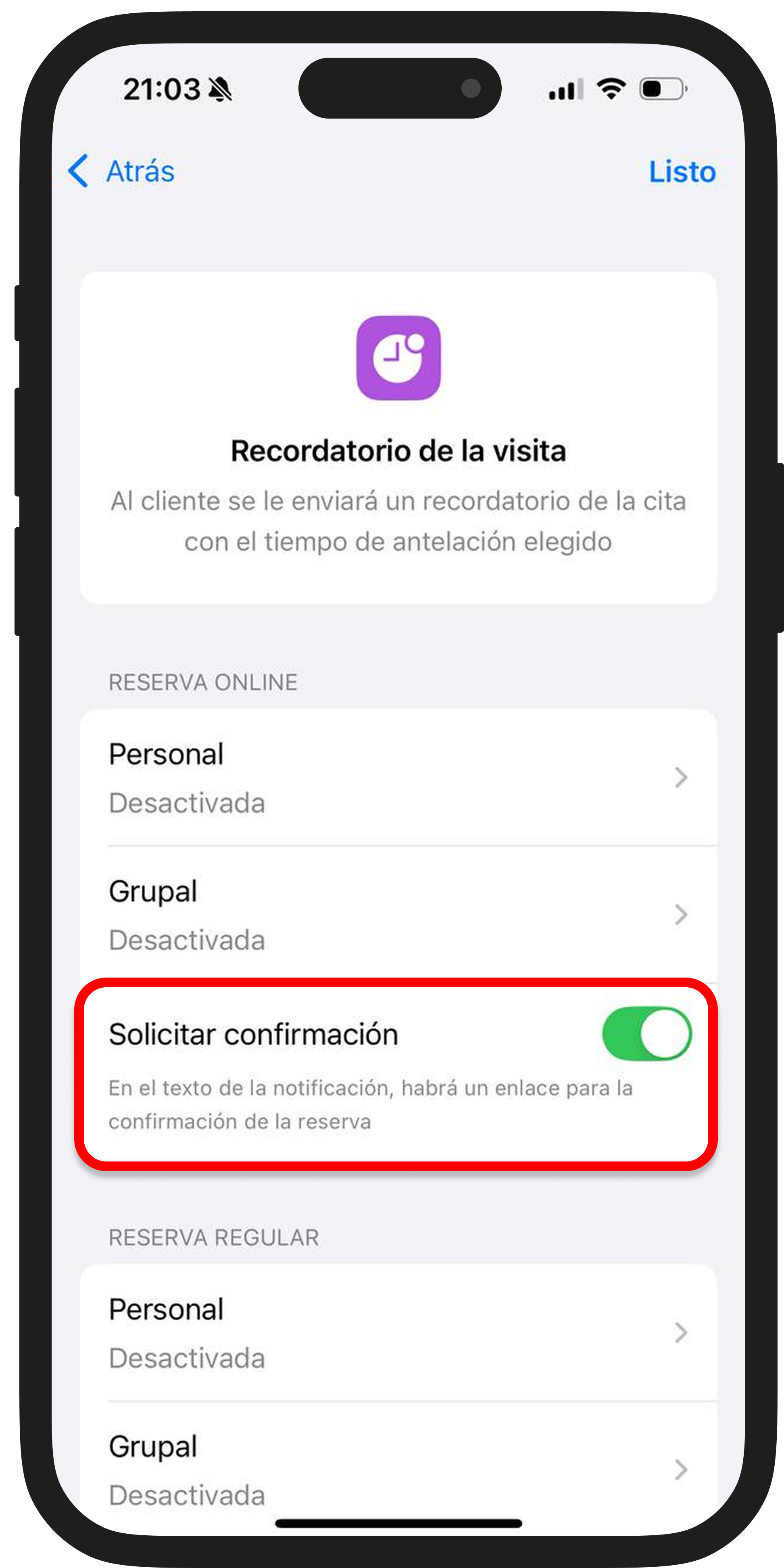
¿Cuáles son los beneficios?
- Reduce las ausencias sin aviso
- Permite una programación precisa
- Ahorra tiempo en llamadas y mensajes
Configúralo una vez, ¡y el sistema enviará automáticamente las confirmaciones de visita!